이 문서에서는 Microsoft Fabric에서 작업 영역 만드는 방법을 설명합니다. 작업 영역에서는 레이크하우스, 창고 및 보고서와 같은 항목 컬렉션을 만듭니다. 자세한 배경 정보는 작업 영역 문서를 참조하세요.
작업 영역을 만들려면 다음을 수행합니다.
탐색 창에서 작업 영역을 선택합니다.
열리는 작업 영역 창 아래쪽에서 새 작업 영역을 선택합니다.
작업 영역 만들기 창이 열립니다.
작업 영역에 고유한 이름(필수)을 지정합니다.
작업 영역에 대한 설명을 제공합니다(선택 사항).
도메인에 작업 영역을 할당합니다(선택 사항).
작업 영역의 도메인 기여자인 경우 작업 영역을 도메인에 연결하거나 기존 연결을 변경할 수 있습니다. 도메인에 대한 정보는 Fabric 의도메인을 참조하세요.
완료되면 고급 설정으로 계속 진행하거나 을 선택하여을 적용합니다.
여러 작업 영역에서 나란히 열고 작업할 수 있습니다. 항목은 색으로 구분되고 번호가 매겨지므로 속한 작업 영역을 나타냅니다. 자세한 내용은 패브릭 포털에서 개체 탐색기 및 탭 탐색을 참조하세요.
고급 설정
고급 확장하면 고급 설정 옵션이 표시됩니다.
연락처 목록
연락처 목록은 작업 영역에 대한 정보를 위해 사람의 이름을 연락처로 넣을 수 있는 위치입니다. 따라서 이 연락처 목록의 사람들은 작업 영역 수준 변경에 대한 시스템 전자 메일 알림을 받습니다.
기본적으로 작업 영역을 만든 첫 번째 작업 영역 관리자는 연락처입니다. 필요에 따라 다른 사용자 또는 그룹을 추가할 수 있습니다. 입력 상자에 이름을 직접 입력하면 조직의 사용자 또는 그룹을 자동으로 검색하고 일치시킬 수 있습니다.

라이선스 모드
다른 라이선스 모드는 작업 영역에 다양한 기능 집합을 제공합니다. 만든 후에도 작업 영역 설정에서 작업 영역 라이선스 유형을 변경할 수 있지만 일부 마이그레이션 작업이 필요합니다.
메모
현재 작업 영역 라이선스 유형을 프리미엄 용량에서 Pro(공유 용량)로 다운그레이드하려면 먼저 작업 영역에 포함된 Power BI Fabric이 아닌 항목을 제거해야 합니다. 이러한 항목을 제거한 후에만 용량을 다운그레이드할 수 있습니다. 자세한 내용은 이동 데이터를 참조하세요.
기본 스토리지 형식
Power BI 의미 체계 모델은 최적화된 쿼리 성능을 위해 고도로 압축된 메모리 내 캐시에 데이터를 저장하여 빠른 사용자 대화형 작업을 가능하게 할 수 있습니다. 프리미엄 용량을 사용하면 큰 의미 체계 모델 스토리지 형식 설정을 사용하여 기본 제한을 초과하는 큰 의미 체계 모델을 사용하도록 설정할 수 있습니다. 사용하도록 설정하면 의미 체계 모델 크기는 프리미엄 용량 크기 또는 관리자가 설정한 최대 크기로 제한됩니다. 대규모 의미 체계 모델 스토리지 형식 대해 자세히 알아봅니다.
템플릿 앱
Power BI 템플릿 앱 조직 외부 공유를 위해 개발되었습니다. 이 옵션을 선택하면 특수한 유형의 작업 영역(템플릿 앱 작업 영역)이 만들어집니다. 만든 후에는 정상 작업 영역으로 되돌릴 수 없습니다.
데이터 흐름 스토리지(미리 보기)
Power BI와 함께 사용되는 데이터는 기본적으로 Power BI에서 제공하는 내부 스토리지에 저장됩니다. 데이터 흐름과 ADLS Gen2(Azure Data Lake Storage Gen2)의 통합을 통해 조직의 Azure Data Lake Storage Gen2 계정에 데이터 흐름을 저장할 수 있습니다. Azure Data Lake Storage Gen2 계정의데이터 흐름에 대해 자세히 알아봅니다.
사용자에게 작업 영역에 대한 액세스 권한 부여
이제 작업 영역을 만들었으므로 작업 영역의 역할에 다른 사용자를 추가하여 공동 작업할 수 있습니다. 자세한 내용은 다음 문서를 참조하세요.
- 사용자에게 작업 영역 대한 액세스 권한 부여
- 작업 영역의 역할
작업 영역 고정
즐겨 찾는 작업 영역에 빠르게 액세스하려면 작업 영역 플라이아웃 목록의 맨 위에 고정합니다.
탐색 창에서 작업 영역 플라이아웃을 열고 고정하려는 작업 영역을 마우스로 가리킵니다. 위쪽 아이콘에 고정을 선택합니다.
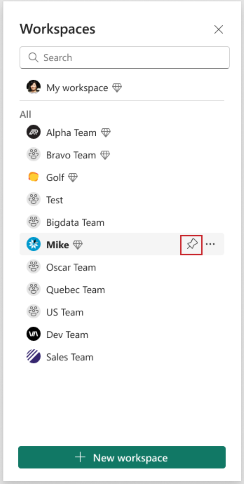
작업 영역이 고정 목록에 추가되었습니다.
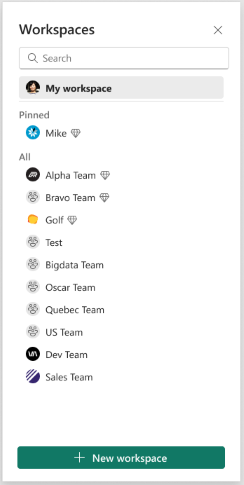
작업 영역의 고정을 해제하려면 고정 해제 단추를 선택합니다. 작업 영역이 고정 해제되었습니다.
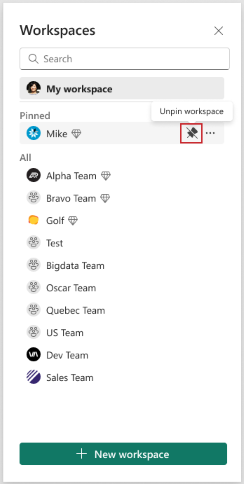
관련 콘텐츠
- 작업 영역 대해 읽어봅니다.